相信有很多用户在日常生活中使用手机的时候都会需要用到截屏功能,将手机屏幕界面截图下来之后可以发送分享给自己的朋友,比较适合进行一些屏幕分享操作,只不过一些使用华为手机的用户不知道在手机中要如何操作来进行手机屏幕的截图,这样的话就不能完成后续的截屏分享操作了。想必有很多用户都还不知道要如何操作,那么小编就来跟大家分享一下华为手机截图的具体操作方法吧,感兴趣的朋友不妨一起来看看小编分享的这篇方法教程,希望这篇方法教程能够帮助到大家。

1.首先第一步我们打开华为手机之后,在界面中向下滑动屏幕,这样可以调出手机的操作中心界面。
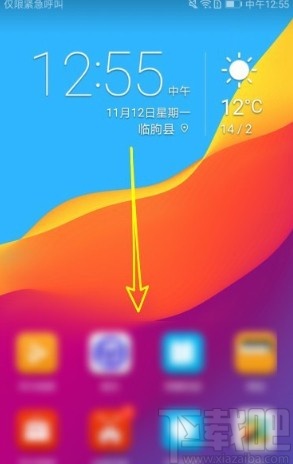
2.调出这个操作中心界面之后,在其中我们就可以看到有截屏这个功能了,找到这个图标直接点击即可。
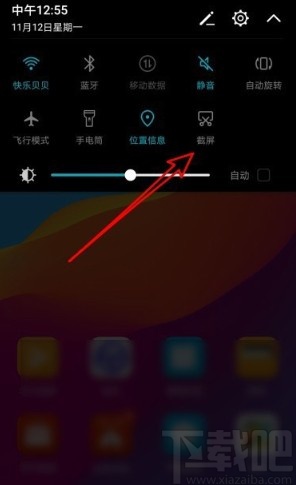
3.另外还有一种方法是进入到手机的设置界面,找到智能辅助这个设置选项点击进去,如下图中所示。
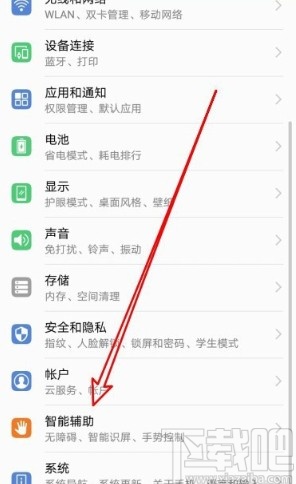
4.点击进入到智能辅助设置界面之后,我们找到手势控制这个设置功能点击进入到其中,如下图中所示。
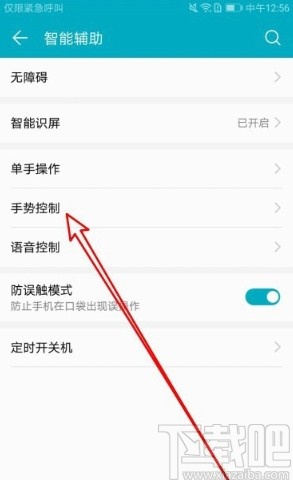
5.点击进入到手势控制设置界面之后,在其中找到“三指下滑截屏”这个功能选项,点击进入到其中准备进行下一步的设置。
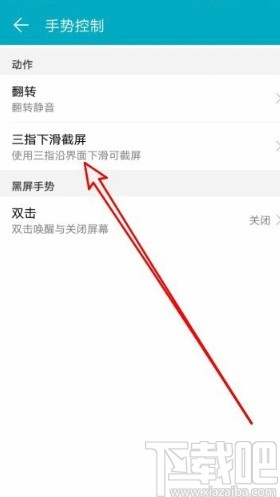
6.进入到下一步的设置之后,我们在界面中找到三指下滑截屏这个功能,点击它右边的功能开关将开关打开即可,打开之后使用三指下滑截屏功能会更加方便。

以上就是小编今天跟大家分享的使用华为手机的时候进行屏幕截图的具体操作方法了,有需要的朋友赶紧试一试这个方法吧,希望这篇教程能够帮助到大家。


